TOUCH THE SECURITY Powered by Security Service G
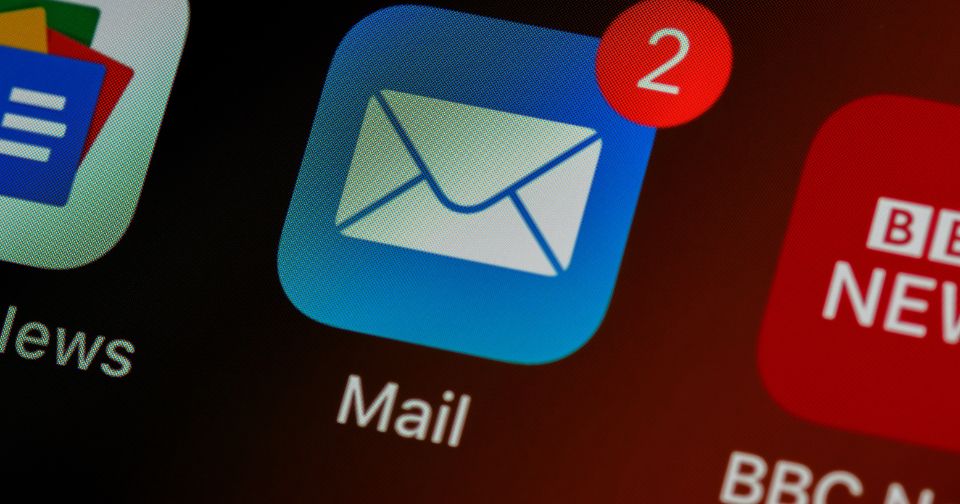
多くの方が仕事やプライベートで「メール」を利用されるかと思いますが、昨今はこのメールを悪用した迷惑メールの攻撃が後を絶たず、年々巧妙化しております。「自分はひっかからないから大丈夫」と過信されている方も多いかと思いますが、クレジットカード会社になりすましたメールや取引先になりすましたメールなど、一見すると偽物か本物か判断できないものが増えてきていますので、どうやったら見極めることができるのか、その対策方法について、ご紹介していきたいと思います。
迷惑メールの種類について
ご存じの無い方やなんとなく知っているという方のために、 迷惑メールと呼ばれるメールにはどのようなメールがあるのか、代表的なメールを紹介していきます。
①迷惑・スパムメール
迷惑・スパムメールとは、受信者の意向を無視し、一方的に送り付けてくるメールを指します。たとえば、どのようなメールがあるかというと、儲け話を装ったメールや「あなたのパソコンをハッキングしたから、情報を流されたくなければ送金しろ」といった脅迫メール、企業や取引先になりすまし返信を促すことで情報窃取を狙うメール、広告の宣伝メールなど様々です。
②フィッシング詐欺メール
フィッシング詐欺メールは金融機関やECサイト、宅配業者になりすまし、フィッシングサイトへ誘導するメールであり、メールアドレスやパスワード情報、カード情報を窃取することが目的です。最近では所属企業のパスワード期限通知メールになりすまし、情報を窃取することで、所属企業環境への不正アクセスを狙う手口も増えてきています。
③マルウェア添付メール
マルウェア添付メールはメール内に添付されたファイルを開くまたはリンクにアクセスすることでマルウェアに感染させるメールとなります。「ボット」と言われるコンピュータを外部から遠隔操作するコンピュータウイルスに感染してしまうと、PCが攻撃者から様々な攻撃を受ける可能性があります。最近で有名なマルウェア添付メールの例としては「Emotet」が挙げられます。
迷惑メールの見極め方(迷惑・スパムメール)
では、実際に迷惑メールを受信した場合、どのように見極めるべきなのか?
その対策方法についてご説明いたします。
すべての迷惑メールに言えることですが、メールがどこから送信されたメールなのか、正しい送信元から送られてきたメールなのかを確認する必要があります。
①メール本体に記載されたメールアドレスの確認
メールを受信した際、メールに差出人が記載されていると思いますので、そちらのメールアドレスを確認してみましょう。例えば、Amazonになりすましているメールの場合、「差出人:Amazon
このように正規のメールアドレスから送信されてきたメールなのかをまず確認します。ここで注意しておきたいポイントしては実際に送信しているメールアドレス自体を正規のメールアドレスに改ざんして送付しているケースもあります。
そのような場合には、メールのヘッダー情報を確認します。
②メールヘッダー情報の確認
先述の通り、正規のメールアドレスが悪用されているケースや正規のメールアドレスかどうか判断しづらい場合、メールヘッダーの情報から確認することが可能です。メールヘッダーの情報は受信したメール本体より取得することが可能です。
取得したメールヘッダーの情報はMicrosoftが提供する「Message Header Analyzer」というツールを使用することで、整理した状態で可視化することが可能です。
・Message Header Analyzer:
https://mha.azurewebsites.net
フィッシングメールの見極め方
大手金融機関や楽天やAmazonなどのECサイト、VISA、マスターカード、JCB等のクレジットカード会社になりすましたフィッシングメールがここ数年で急増し続けており、実際に「本物かも?」とメール内のリンクを開いてしまい、大事な情報を入力してしまったという方も多いかと思われます。
最近ではえきねっと、ETCに成りすましたメールも増えてきており、仕事柄出張の多い方は引っ掛かりやすいようです。そんなフィッシングメールを受信した際、初見ではフィッシングメールかどうか判断できないくらい、最近のフィッシングメールは巧妙化されてきています。
では、どのように確認する必要があるのか?当然ながら、フィッシングメールかどうか判断ができない場合は直接メール内のリンクをクリックし、アクセスするのはやめましょう。
メール内のリンクをコピーし、以下のサイトへURLを貼り付け検索することで、URLの悪性判定を確認することができます。
・VirusTotal:https://www.virustotal.com/gui/home/upload
・TALOS:
https://www.talosintelligence.com/
ここで悪性判定が確認できた場合、フィッシングサイトの可能性が高いと判断できます。
また、以下のサイトにて仮想ブラウザとしてURLの実態を確認することができます。
・SecURL:
https://securl.nu/
送信元の情報も併せて確認しておくと、正規のメールか否かより明確に判断することができます。
マルウェア添付メールの見極め方
マルウェア添付メールはメール内にファイルが添付されており、そのファイルを開くことでマルウェアに感染させるという非常に悪質なものです。添付ファイルを開く、または実行させてしまった場合、マルウェアに感染し重大なインシデントへと発展しかねない状態となります。
では、どのように未然に防ぐことができるのか?
まず、受信したメールの添付ファイルは安易に開かないようにしましょう。たとえ知人や取引先からのメールであっても添付ファイル付きのメールは警戒は必要です。それ以外の見知らぬ送信者や心当たりのない英文のメールは特に注意しましょう。
その上で、次にやるアクションとしては送信元の情報の確認です。ヘッダー情報を取得し、正規のルートからきているメールなのか、正しいメールアドレスから来ているメールなのかを確認し、明確に違うと判断できた場合は、削除してしまいましょう。それでも判断が難しい場合には、添付ファイルを調べていきましょう。
添付ファイルの調べ方としては、以下の流れになります。
①添付ファイルを開封せず、ローカルに保存する。
※拡張子が以下に該当する場合は、実行型のファイルの拡張子のためマルウェアの可能性が高いです。くれぐれも実行しないように心がけましょう。
(例).exe/.com/.bat/.cmd/.pif/.scr
②保存したファイルのハッシュ値を取得する。
-
ハッシュ値の取得方法
- コマンドプロンプトを起動
- C:\Users\xxxxxxx>certutil -hashfile
- ローカルに保存したファイルをコマンドプロンプトにドラッグ&ドロップする。
- [Enter]でハッシュ値が表示。
③取得したハッシュ値をVirusTotalで調査する。
・VirusTotal:https://www.virustotal.com/gui/home/upload
ここで悪性判定が確認できれば、マルウェアと見なしても良いでしょう。
④ローカルに保存したファイルをウイルス対策ソフトでスキャンする。
McAfeeやWindows Defenderであればファイルをスキャンすることが可能です。マルウェアが検知されれば、マルウェアとなります。
実際に添付ファイルがどのような状態のものなのかを確認したいという方は以下のサイトの利用をお勧めします。
※機密情報が含まれると想定されるファイルのスキャンはやめておきましょう!
・ANY.RUN: https://any.run/
まとめ
日頃、当たり前のように送信されてくる迷惑メールについて、個人でもどう対応していくべきかを学ぶことができましたでしょうか。メールセキュリティが導入されている企業でも、やはり巧妙化した迷惑メールはすり抜けて受信してしまいます。受信した不審メールに対し、どう対処するか個人の力が委ねられてくるところとなります。もちろんプライベートで受信した迷惑メールも同様です。
そういった現状においては、日々進化し続ける不審メールと向き合い、そして個人としても騙されぬように対応していく力が求められています。本記事を読んで、日頃受信するメールを注視してみてください。


